Transferir app da tela "Sugestão da Siri" para a tela de início
Como transferir um APP da tela "sugestão da Siri", para a tela de início onde estão os demais APPs?
[Título alterado pelo Moderador]
iPhone 7, iOS 15
Como transferir um APP da tela "sugestão da Siri", para a tela de início onde estão os demais APPs?
[Título alterado pelo Moderador]
iPhone 7, iOS 15
Organizar a tela de Início e a Biblioteca de Apps no iPhone - Suporte da Apple (BR)
Usar a Biblioteca de Apps para encontrar os apps
Deslize o dedo para a esquerda na tela de Início até ver a Biblioteca de Apps. Os apps são classificados automaticamente em categorias. Por exemplo, os apps de mídia social podem estar em uma categoria Social. Os apps que você usa com mais frequência serão reordenados automaticamente com base no uso. Ao instalar novos apps, eles são adicionados à Biblioteca de Apps, mas é possível mudar o local em que os novos apps são baixados.

Procurar um app na Biblioteca de Apps
Apagar um app da Biblioteca de Apps
Se você não conseguir apagar um app que não seja da Apple, desative os controles parentais e tente apagar o app novamente.
Mover apps para a Biblioteca de Apps

Encontrar, ocultar e remover páginas da tela de Início
Com o iOS 14 e posterior, é fácil ocultar páginas para simplificar o visual da tela de Início e adicioná-las de volta quando quiser. Veja como fazer isso:
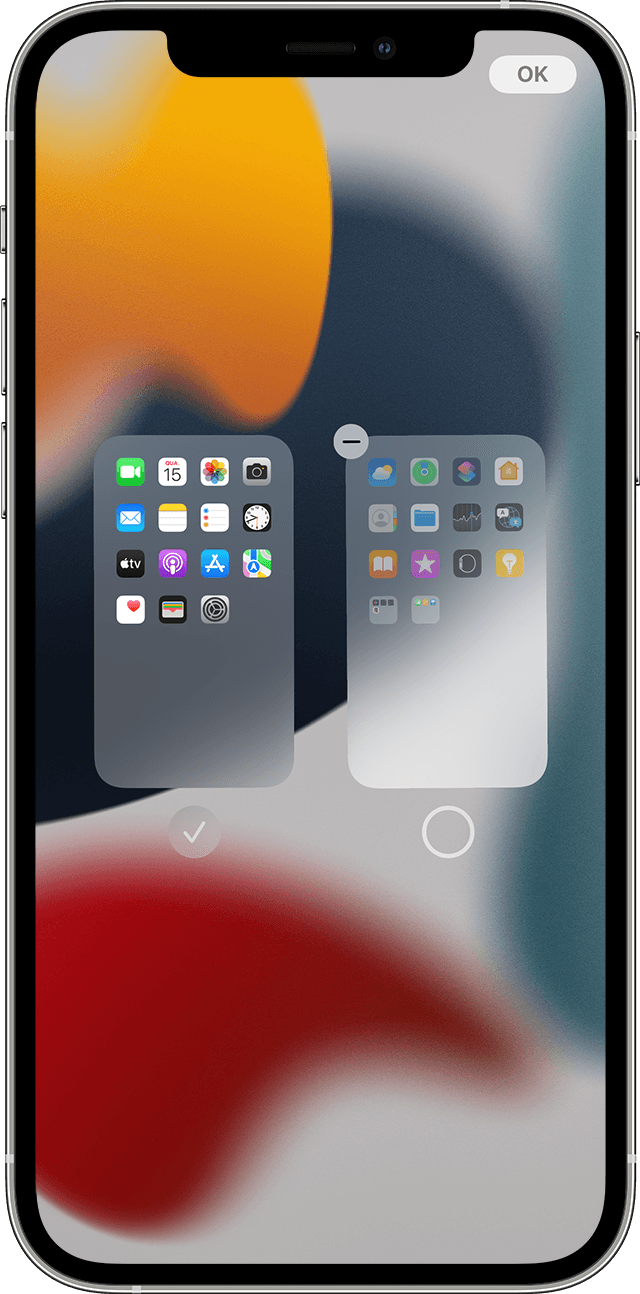
Para mostrar uma página, repita as etapas acima. Em seguida, use a Biblioteca de Apps para encontrar rapidamente apps ocultos em páginas diferentes.
Para remover páginas da tela de Início:
Ao remover uma página da tela de Início, os apps ainda aparecerão na Biblioteca de Apps.

Reorganizar páginas na tela de Início
Com o iOS 15 e o iPadOS 15, você pode mover páginas na tela de Início. Veja como fazer isso:
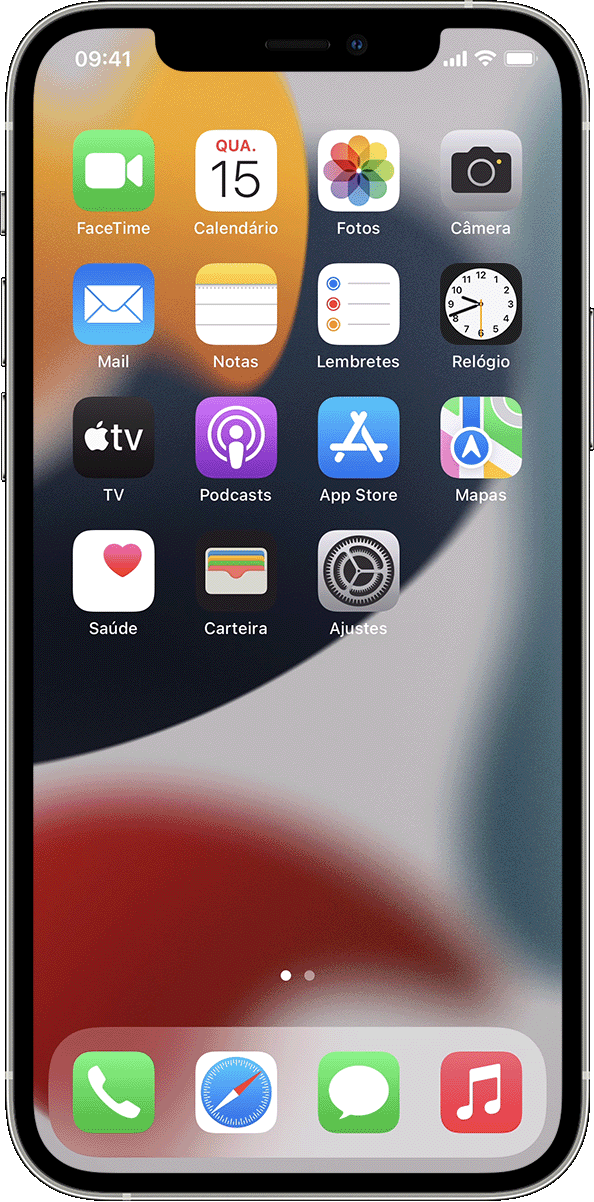

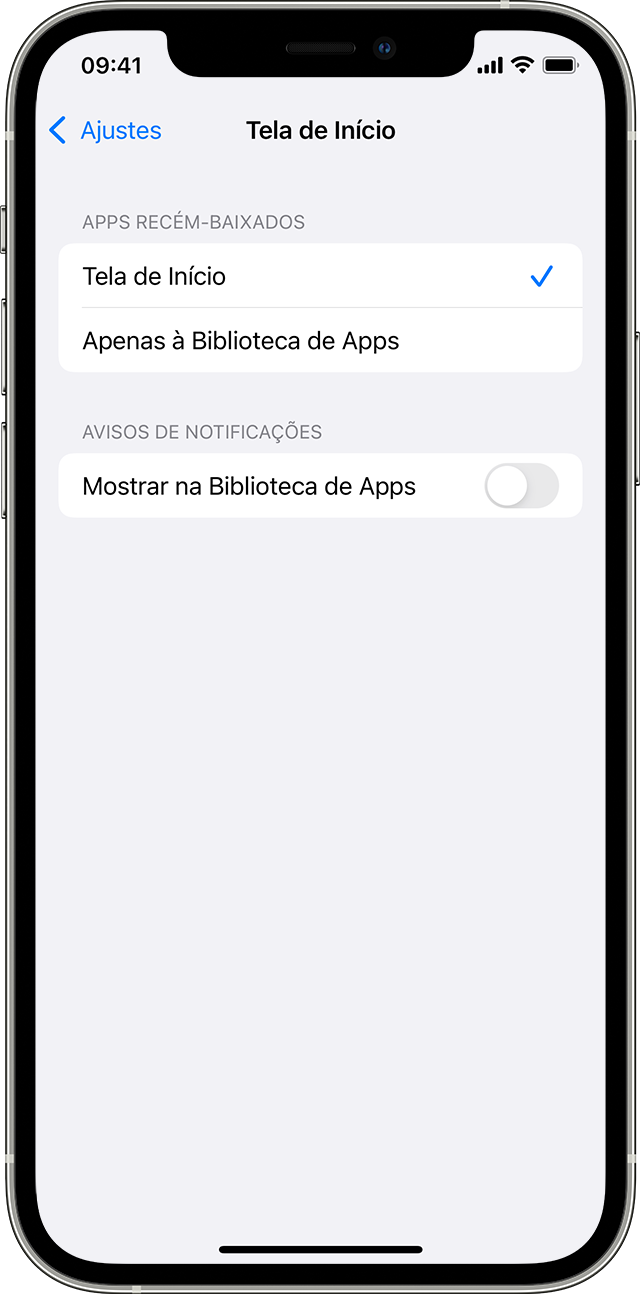
Mudar o local em que novos apps são baixados
Para mudar o local em que novos apps são baixados no iPhone ou para mostrar ou ocultar as notificações exibidas na Biblioteca de Apps:

Saiba mais
Saiba como personalizar os widgets na tela de Início para manter as informações ao seu alcance.
Espero ter ajudado!
Atenciosamente
Dav3 G®️0hl666
Transferir app da tela "Sugestão da Siri" para a tela de início